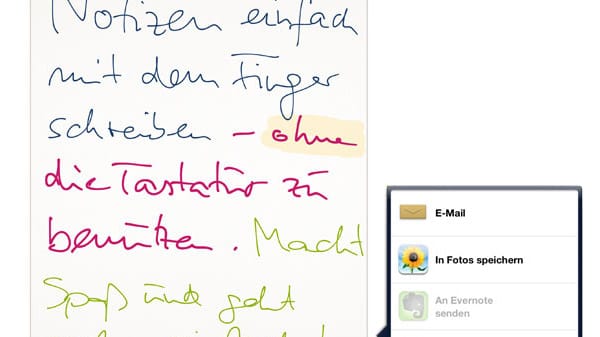Praktisches Tool Zwischenablage unter Android: So funktioniert sie


Sie möchten auf Ihrem Android-Smartphone einfach Inhalte kopieren und an anderer Stelle wieder einfügen? Mit dieser Funktion geht es schnell und einfach.
Die Zwischenablage ist ein nützliches Werkzeug, mit dem sich auf modernen Betriebssystemen bequem Inhalte kopieren und an anderer Stelle wieder einfügen lassen. Doch das klappt nicht nur am PC. Auch aktuelle Android-Smartphones verfügen über eine Zwischenablage, die sich in nur drei einfachen Schritten aktivieren lässt.
So aktivieren Sie die Zwischenablage von Android
Genau wie unter Windows lassen sich auch unter Android einzelne Wörter, Links oder ganze Textpassagen in die Zwischenablage kopieren, um diese beispielsweise in einer anderen App wieder einzufügen. Auf vielen modernen Endgeräten lassen sich dort sogar gleich mehrere Inhalte zwischenspeichern.
Üblicherweise ist die Funktion mit der Tastaturanwendung Ihres Smartphones verbunden. Wenn Sie die Zwischenablage Ihres Android-Telefons aktivieren möchten, kann sich der Weg je nach Tastatur-App geringfügig unterscheiden. Als Beispiel soll hier die Standardtastatur von Google dienen, die im Play Store unter dem Namen Gboard zu finden ist:
- Markieren Sie zunächst eine beliebige Textpassage.
- Oberhalb der nun angezeigten Tastatur erscheint ein Klemmbrett-Symbol. Tippen Sie dieses an.
- Wählen Sie "Zwischenablage aktivieren".
So nutzen Sie die Zwischenablage unter Android
Spätestens nachdem Sie die Zwischenablage aktiviert haben, sehen Sie das Klemmbrett-Symbol, über das sich die kopierten Inhalte anzeigen und einfügen lassen, dauerhaft oberhalb Ihrer Tastatur, sobald diese geöffnet ist. Sie finden dort sämtliche Textelemente, die Sie zuvor kopiert hatten. Wenn Sie diese antippen, fügt die Software den Text automatisch an der Stelle ein, an der sich gerade Ihr Cursor befindet.
Um Inhalte in die Zwischenablage zu legen, nutzen Sie die gewohnte Kopierfunktion Ihres Mobiltelefons. Markieren Sie dafür den zu kopierenden Text und wählen Sie anschließend in dem vom System eingeblendeten Pop-up den Eintrag "Kopieren". Danach ist der kopierte Inhalt in Ihrer Android-Zwischenablage zu finden.
So löschen Sie Einträge aus der Zwischenablage
Wenn Sie einzelne Elemente aus der Zwischenablage Ihres Android-Gerätes löschen möchten, halten Sie darin auf den jeweiligen Listeneintrag gedrückt und wählen Sie anschließend "Löschen". Möchten Sie stattdessen gleich mehrere Einträge entfernen oder die gesamte Zwischenablage leeren, so tippen Sie zunächst oben rechts auf das Stift-Symbol, um die Mehrfachauswahl zu aktivieren. Wählen Sie danach alle zu löschenden Elemente aus und löschen Sie sie über das Mülleimer-Icon in der oberen Leiste.
- support.google.com: "Text mit Gboard kopieren und einfügen" (Stand: 01.08.2023)